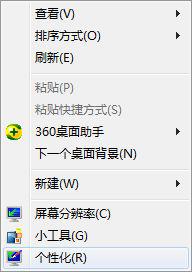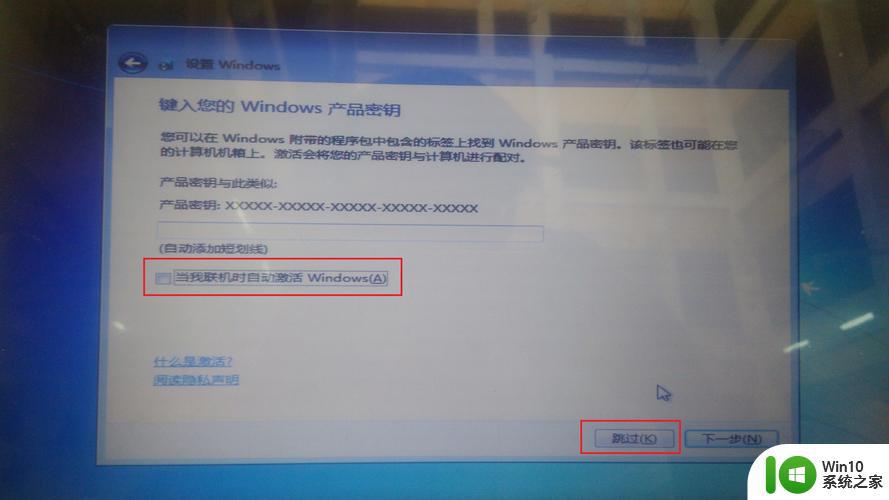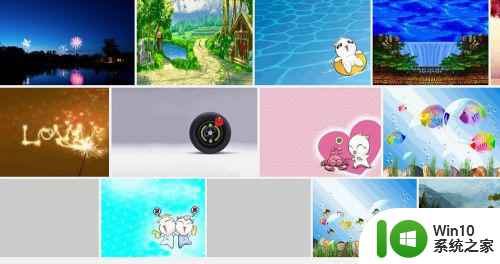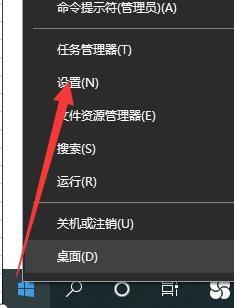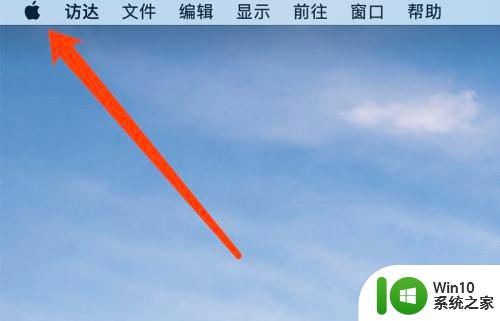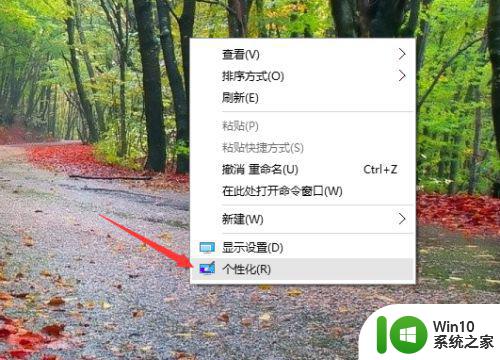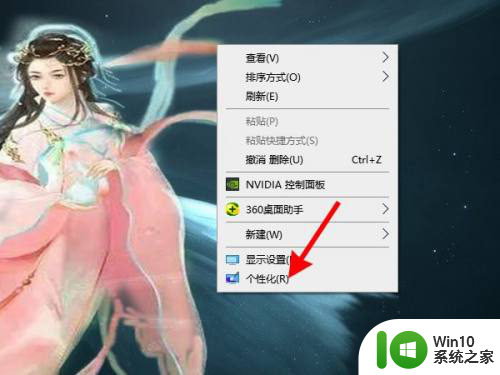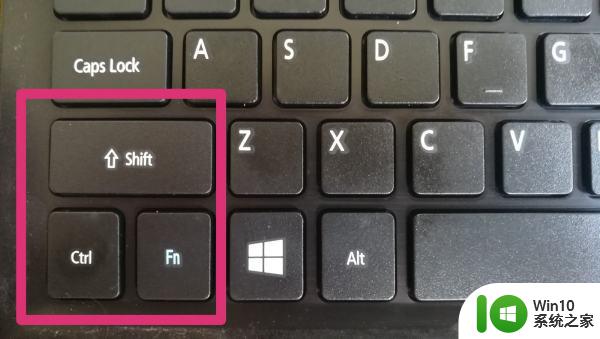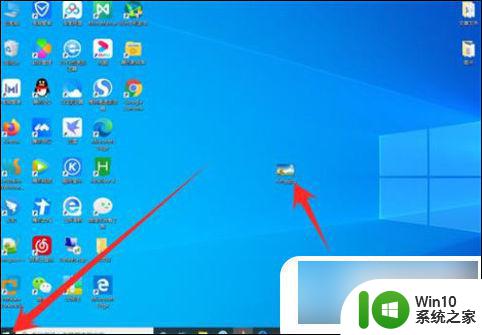如何给笔记本电脑换壁纸 怎么换壁纸笔记本电脑
更新时间:2023-04-03 10:31:15作者:jiang
通常情况,用户在购买的笔记本电脑中桌面背景都是属于默认设置好的,很多用户也都对此没有要求,然而对于一些追求个性化设置的用户来说,往往都会对笔记本电脑桌面壁纸进行更改,那么如何给笔记本电脑换壁纸呢?接下来小编就来告诉大家给笔记本电脑换壁纸设置方法。
具体方法:
1、首先右键桌面空白处,打开“个性化”。
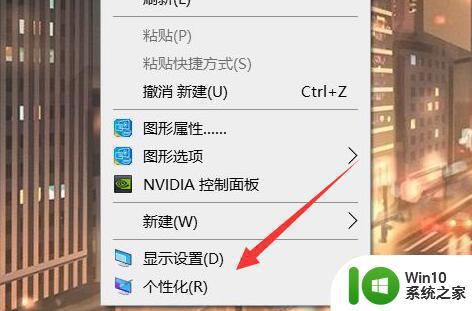
2、接着点击左边的“背景”。
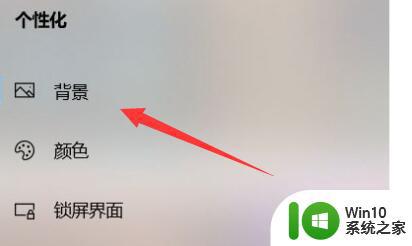
3、进入后,就可以在下面选择想要的桌面壁纸了,如果要用自己的壁纸,可以点击“浏览”。
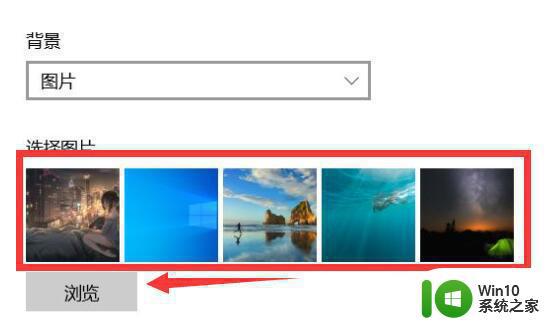
4、随后在电脑里找到并打开想要的图片壁纸即可。
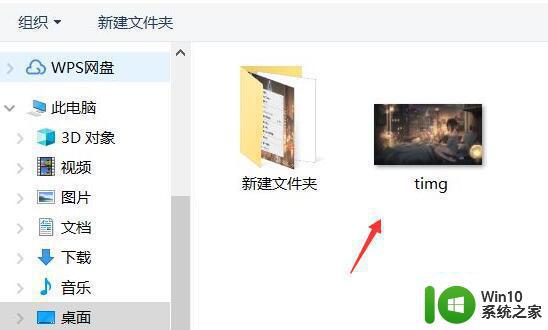
5、我们还能在上方选择使用图片、纯色或幻灯片桌面。
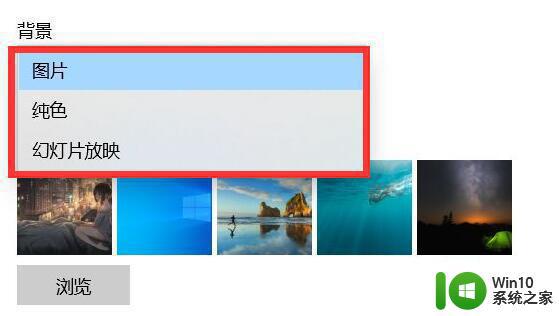
以上就是有关给笔记本电脑换壁纸设置方法了,还有不清楚的用户就可以参考一下小编的步骤进行操作,希望能够对大家有所帮助。